Удаление ненужных приложений с телефона Андроид – это одна из самых простых и эффективных мер, которые вы можете принять, чтобы освободить место на устройстве и повысить его производительность. Зачастую, после временного использования приложения или после того, как оно перестало вам нравиться, его оставшиеся файлы и данные все еще занимают место на вашем устройстве. Это может привести к замедленной работе смартфона или планшета, а также уменьшить длительность работы его аккумулятора. В этой статье мы расскажем вам, как полностью удалить ненужные приложения с телефона Андроид и предоставим вам несколько полезных советов по этому вопросу.
Перед удалением приложения с вашего Андроид-устройства, важно заметить, что не все приложения можно удалить в одночасье. Некоторые системные приложения и приложения, предустановленные производителем устройства, могут быть скрытыми и не предоставлять возможности удаления. Однако, вы всегда можете удалить лишние приложения, скачанные вами из Google Play Маркета или других источников.
Существует несколько способов удаления приложений с телефона Андроид. Самый простой и распространенный способ – это использовать встроенное приложение "Настройки". Чтобы начать удаление, откройте "Настройки" на вашем устройстве и найдите раздел "Приложения" или "Администрирование приложений". В этом разделе вы увидите все установленные приложения на вашем телефоне.
Почему необходимо удалить приложение с телефона Андроид?

Удаление приложения с телефона Андроид может быть полезным по нескольким причинам:
- Освобождение памяти: приложения занимают определенное количество памяти на устройстве. Если у вас мало свободного места, удаление ненужных приложений может помочь освободить драгоценное пространство и увеличить производительность устройства.
- Улучшение производительности: некоторые приложения могут работать в фоновом режиме и использовать ресурсы устройства, такие как процессор и батарея. Удаление таких приложений может улучшить производительность вашего телефона и продлить время работы аккумулятора.
- Обновление системы: приложения могут иметь свои собственные обновления, которые могут занимать место и мешать обновлению операционной системы. Удаление ненужных приложений может сделать процесс обновления более гладким и быстрым.
- Безопасность: некоторые приложения могут иметь доступ к вашим личным данным и даже могут быть потенциально опасными. Удаление ненужных приложений может помочь защитить вашу личную информацию и обеспечить безопасность устройства.
В любом случае, перед удалением приложения с телефона, рекомендуется сделать резервную копию всех важных данных и проверить, не используете ли вы приложение для каких-то важных задач или сервисов.
Инструкция по удалению приложения с телефона Андроид
Удаление приложения с телефона Андроид может показаться простой задачей, но некоторые следы приложения могут остаться после удаления. Чтобы полностью удалить приложение, следуйте этой инструкции.
| Шаг | Описание |
|---|---|
| 1 | Откройте "Настройки" на телефоне Андроид. |
| 2 | Прокрутите вниз и найдите раздел "Приложения". |
| 3 | Нажмите на "Приложения", чтобы открыть список всех установленных приложений. |
| 4 | Найдите приложение, которое вы хотите удалить, и нажмите на него. |
| 5 | На странице с информацией о приложении нажмите кнопку "Удалить". |
| 6 | Подтвердите удаление, нажав "ОК" в появившемся диалоговом окне. |
| 7 | Приложение будет удалено с вашего телефона, но остатки приложения могут остаться. |
| 8 | Чтобы полностью удалить остатки приложения, перейдите в раздел "Хранилище" в настройках. |
| 9 | Найдите приложение в списке и нажмите на него. |
| 10 | Нажмите на кнопку "Очистить данные" и подтвердите свое действие. |
Процесс удаления приложения с телефона Андроид может немного отличаться в зависимости от версии операционной системы и производителя устройства. Если вы не можете найти определенные шаги в этой инструкции, обратитесь к руководству пользователя вашего телефона или обратитесь за помощью в службу поддержки производителя.
Как удалить стандартное приложение на Андроид?

Некоторые стандартные приложения на устройствах с операционной системой Android могут быть не нужными для пользователя и занимать лишнее место на устройстве. В этом случае их можно удалить с помощью следующих шагов:
- Откройте настройки вашего устройства Android.
- Прокрутите список настроек вниз до пункта "Приложения" (иногда может называться "Приложение и уведомления" или "Управление приложениями").
- Выберите пункт меню "Все приложения" или "Установленные приложения".
- Найдите в списке приложение, которое вы хотите удалить, и нажмите на него.
- Нажмите на кнопку "Удалить" или "Отключить" (в зависимости от вашей модели устройства).
- На экране появится запрос подтверждения удаления, нажмите "ОК" или "Да".
После выполнения этих шагов стандартное приложение будет удалено с вашего устройства. Обратите внимание, что некоторые стандартные приложения нельзя полностью удалить, а только отключить. В таком случае вы не увидите кнопку "Удалить", а только "Отключить". Отключенное приложение будет скрыто и не будет работать, но оно все равно останется на устройстве и может быть включено обратно в настройках.
Способы удаления подозрительных или ненужных приложений
У Вас есть подозрение, что на Вашем телефоне установлено неизвестное или ненужное приложение? В данном разделе мы расскажем о нескольких способах удаления подозрительных или нежелательных приложений с телефона на базе операционной системы Android.
1. Удаление приложения через настройки телефона:
Перейдите в меню настроек своего телефона и найдите раздел "Приложения" или "Управление приложениями". В этом разделе Вы сможете увидеть список установленных на смартфоне приложений. Найдите нужное Вам приложение в списке, нажмите на него и выберите опцию "Удалить".
2. Удаление приложения с рабочего стола:
На рабочем столе телефона найдите иконку нежелательного приложения, зажмите её палец и перетащите вниз к значку "Удалить" или "Корзина". После этого приложение будет удалено с Вашего устройства.
3. Удаление через Google Play:
Найдите приложение в Google Play Store, откройте его страницу и нажмите на кнопку "Удалить". Приложение будет удалено с телефона, если оно было установлено из магазина приложений Google Play.
4. Использование специальных приложений для удаления:
Если простые способы удаления не помогли, Вы можете воспользоваться специализированными приложениями для удаления нежелательных приложений с телефона. Некоторые из таких приложений предлагают дополнительные функции, такие как проверка системы на наличие вредоносных программ или очистка кэша.
5. Перезагрузка в безопасном режиме:
Если Вы не можете удалить приложение обычным способом, попробуйте перезагрузить телефон в безопасном режиме. В этом режиме можно удалить приложение, которое может быть заблокировано в обычном режиме работы.
Используйте эти способы, чтобы избавиться от нежелательных приложений и сохранить Ваш телефон чистым и безопасным.
Как удалить неудаляемое приложение с телефона Андроид
Если вы столкнулись с ситуацией, когда на вашем телефоне Андроид установлено нежелательное или даже вредоносное приложение, которое невозможно удалить обычным способом, не отчаивайтесь. Существуют несколько методов, которые помогут вам избавиться от неудаляемых приложений.
Первым методом, который стоит попробовать, является деактивация приложения. В меню настройки телефона найдите раздел "Приложения" или "Управление приложениями". В этом разделе вы сможете просмотреть все установленные приложения на вашем устройстве. Найдите неудаляемое приложение в списке и нажмите на него. В открывшемся окне вы увидите кнопку "Деактивировать" или "Отключить". Нажмите на нее, чтобы приложение перестало выполняться и потреблять ресурсы вашего устройства. Деактивированное приложение будет по-прежнему присутствовать на вашем телефоне, но не будет вызывать никаких действий или нагрузки.
Вторым методом, который можно использовать, является удаление приложения с помощью сторонних приложений. В Google Play Store существуют приложения, специально предназначенные для удаления нежелательных приложений. Некоторые из них предлагают продвинутые инструменты, которые могут удалить даже неудаляемые приложения. Установите одно из таких приложений, найдите неудаляемое приложение в его списке и удалите его по инструкции.
Третьим методом, который также может помочь вам удалить неудаляемое приложение, является сброс настроек вашего телефона до заводских. Перед выполнением данного метода обязательно создайте резервную копию всех важных данных, так как сброс настроек приведет к полному удалению всех данных на вашем телефоне. В меню настройки найдите раздел "Система", "Дополнительные настройки" или "Резервное копирование и сброс". В этом разделе вы найдете опцию "Сбросить настройки" или "Сбросить телефон". Выберите эту опцию и следуйте инструкциям на экране для выполнения сброса настроек. После завершения процесса установите только необходимые приложения на ваш телефон и избегайте установки подозрительных приложений, чтобы избежать повторной установки неудаляемого приложения.
Осторожно! Как избежать установки нежелательных приложений?

При установке новых приложений на телефон Android необходимо быть осторожным, чтобы избежать установки нежелательного или вредоносного программного обеспечения. Вот несколько советов, которые помогут вам снизить риск установки таких приложений:
1. Загрузка только из надежных источников: Лучше всего загружать приложения только из официальных магазинов приложений, таких как Google Play. Эти магазины проверяют приложения на наличие вредоносного кода и предоставляют дополнительную защиту.
2. Проверка разрешений: Перед установкой приложения обязательно прочитайте список разрешений, которые оно запрашивает. Если приложение запрашивает неожиданные или избыточные разрешения, это может быть признаком потенциальной угрозы.
3. Отзывы и рейтинги: Перед установкой приложения прочитайте отзывы других пользователей и оцените его рейтинг. Это поможет определить, насколько надежно и полезно приложение исходя из опыта других людей.
4. Проверка разработчика: Информация о разработчике может дать представление о надежности приложения. Если разработчик незнакомый или сомнительный, стоит воздержаться от установки приложения.
5. Антивирусное программное обеспечение: Установка надежного антивирусного приложения поможет вам обнаружить и удалить вредоносные программы на вашем устройстве.
6. Обновление системы и приложений: Регулярно обновляйте операционную систему и все установленные приложения. Обновления часто содержат исправления уязвимостей и обновленные списки вредоносных программ.
Следуя этим советам, вы сможете уменьшить риск установки нежелательных или вредоносных приложений на свой телефон Android.
Как удалить приложение полностью, включая остатки данных?

Удаление приложения с телефона Андроид может иногда оставлять остатки данных на устройстве. Чтобы удалить приложение полностью и избавиться от всех связанных с ним файлов, вам потребуется выполнить несколько дополнительных шагов.
1. Откройте настройки вашего телефона и найдите раздел "Приложения" или "Управление приложениями".
2. В списке приложений найдите приложение, которое вы хотите удалить, и нажмите на него.
3. В открывшемся окне вы увидите информацию об приложении и различные варианты действий. Нажмите на кнопку "Остановить" или "Принудительная остановка", чтобы остановить работу приложения на время удаления.
4. После остановки приложения нажмите на кнопку "Очистить данные" или "Удалить данные", чтобы удалить все данные, связанные с приложением. Это включает в себя сохраненные настройки, файлы, кэш и другие данные, которые могут быть связаны с приложением.
5. После удаления данных вы можете нажать на кнопку "Удалить" или "Деинсталлировать", чтобы окончательно удалить приложение с вашего телефона. Это удалит само приложение и все его остатки.
Следуя этим шагам, вы сможете удалить приложение полностью, включая все связанные с ним данные. Это может быть полезно, если вы хотите освободить место на устройстве или избавиться от ненужных приложений и данных.
Советы по удалению приложения с телефона Андроид
Удаление приложения с телефона Андроид может быть достаточно простым процессом, но иногда возникают ситуации, когда приложение не удаляется полностью или оставляет нежелательные следы.
Вот несколько советов, которые помогут вам удалить приложение с телефона Андроид полностью:
- Используйте настройки телефона: самый простой способ удалить приложение - это воспользоваться встроенными настройками вашего телефона. Зайдите в раздел "Настройки", найдите раздел "Приложения" или "Управление приложениями" и выберите приложение, которое вы хотите удалить. Нажмите на кнопку "Удалить" или "Деинсталлировать" и подтвердите свой выбор.
- Используйте приложение для управления приложениями: если встроенные настройки телефона не предоставляют достаточно возможностей для удаления приложения, можно воспользоваться сторонним приложением для управления приложениями. В Google Play Store есть много бесплатных приложений, которые помогут вам легко удалить и управлять приложениями на вашем телефоне.
- Очистите кэш и данные: иногда после удаления приложения остаются его данные и кэш, которые занимают место на вашем телефоне. Чтобы полностью удалить приложение, зайдите в раздел "Настройки" - "Приложения" - выберите приложение - нажмите на кнопку "Очистить данные" и "Очистить кэш".
- Перезагрузите телефон: после удаления приложений иногда могут оставаться некоторые временные файлы или процессы в оперативной памяти. Чтобы избавиться от них, перезагрузите свой телефон. После перезагрузки ваш телефон будет чистым от всех остатков удаленных приложений.
Следуя этим советам, вы сможете удалить приложение с телефона Андроид полностью и без следов.